主页 > 经验 >
Win8关闭IE浏览器硬件加速方法 Windows8如何关闭IE浏览器硬件加
Win8关闭IE浏览器硬件加速方法 Windows8如何关闭IE浏览器硬件加速 谈起Win8系统我想大家都应该比较熟悉了,虽然它出来好几年了,但是一些问题还是困扰着用户,比如说Win8怎么关闭IE浏览器硬件加速功能,那么遇到这个问题如果你不清楚怎么办的话,那就赶紧看看小编整理的以下内容吧!
Win8关闭IE浏览器硬件加速方法:
1、使用IE打开一个网页,然后点击右上角“小齿轮”设置图标,并选择“Internet选项”。
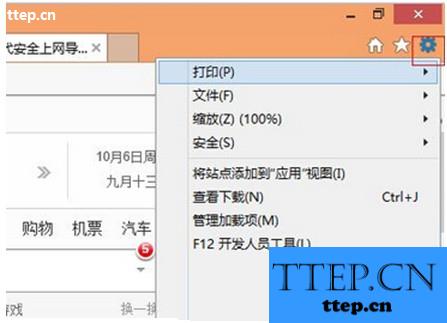
2、进入 Internet选项后,点击“高级”标签切换到高级操作模式。
3、在设置列表中找到“使用软件呈现而不使用GPU呈现”,将前面打勾,然后点击确定完成设置。
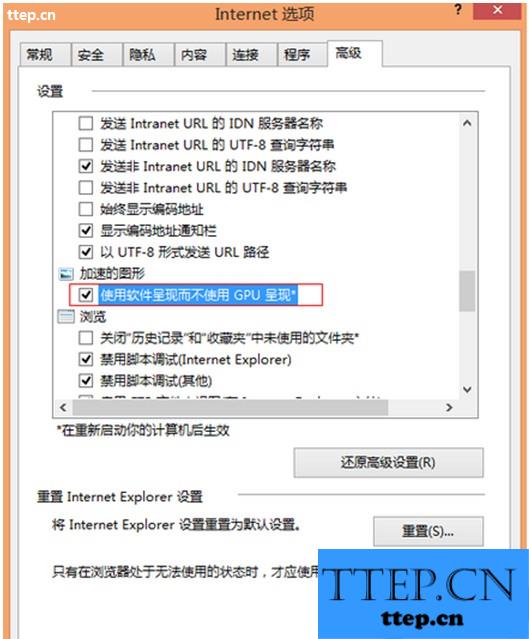
4、通过关闭IE浏览器GPU加速的方法一般都能解决在线视频不正常的现象。
以上就是Win8关闭IE浏览器硬件加速的方法了,方法很简单,由此我们也可以看出IE浏览器的很多设置都在Internet选项中,所以大家遇到一些IE问题就可到Internet选项中进行设置。
Win8关闭IE浏览器硬件加速方法:
1、使用IE打开一个网页,然后点击右上角“小齿轮”设置图标,并选择“Internet选项”。
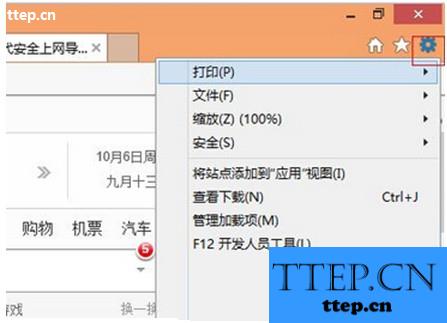
2、进入 Internet选项后,点击“高级”标签切换到高级操作模式。
3、在设置列表中找到“使用软件呈现而不使用GPU呈现”,将前面打勾,然后点击确定完成设置。
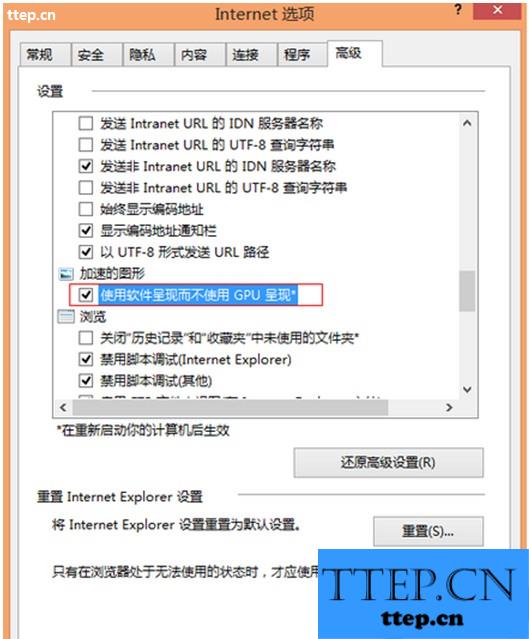
4、通过关闭IE浏览器GPU加速的方法一般都能解决在线视频不正常的现象。
以上就是Win8关闭IE浏览器硬件加速的方法了,方法很简单,由此我们也可以看出IE浏览器的很多设置都在Internet选项中,所以大家遇到一些IE问题就可到Internet选项中进行设置。
- 最近发表
- 赞助商链接
